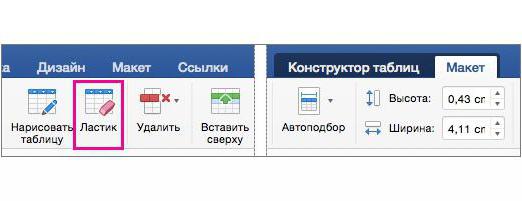Ramme i "Ord": instruksjon for nybegynnere
Rammen i "Word" er en integrert delhvert laboratoriearbeid for studenter. Også dette elementet brukes ofte til å dokumentere dokumenter i mange bransjer. Og Microsoft Word-tekstredigereren har de nødvendige verktøyene for å sette inn rammer. I denne artikkelen vil vi diskutere flere metoder for å utføre denne operasjonen. Alle metoder er basert på bruk av Microsoft Word.

Fremstilling av
Til å begynne med er det verdt å finne ut hva rammen er i"Ord". Dette er ikke et eget element, som har sin egen struktur. Og en del av hele dokumentet. Du kan manuelt tegne en ramme (dette vil bli diskutert mer detaljert senere). Med det kan du gjøre noen endringer, for eksempel redusere, forstørre, redigere osv. Dette gjør at du kan endre rammen for å oppnå ønsket resultat. I alle fall må det forstås at dette elementet ikke har egen egen struktur. Neste vil bli diskutert mer detaljert, som i "vord" for å sette inn rammen.

Den første metoden. Det første som kommer til å tenke når du må sette inn en ramme, er bare å tegne det manuelt. Tekstredigeringen Microsoft Word har alle nødvendige verktøy. Den mest praktiske måten å gjøre dette på er med bord. Her kan vi sette inn celler, kombinere dem for å oppnå ønsket resultat. Tabellen gjør det mulig å gjøre praktisk formatering, fleksibel styring av størrelser og grenser. Rammen i "Word" kan tegnes ved hjelp av "Shape" -verktøyet. Men bordene er egnet til dette formålet bedre.
Andre metode. Denne metoden skinner ikke med vitt og listig. Det er lettest å ta og kopiere rammen fra et annet dokument. Tross alt er en ramme representert i form av en figur, slik at den kan klippes og limes inn i et annet sted. Bare klikk på dette elementet med høyre museknapp og velg "Klipp" (eller "Kopier") fra rullegardinmenyen. I dette tilfellet vil rammen i "Word" gå til utklippstavlen. Så kan det enkelt overføres til et annet dokument. For å gjøre dette, høyreklikk på det tomme rommet og velg "Lim inn". For å gjøre arbeidet raskere, kan du bruke hurtigtaster: Ctrl + C (kopi) og Ctrl + V (lim inn).

Den tredje metoden. Vel, til slutt, den mest praktiske måten. Standardfunksjonaliteten til Microsoft Word-programmet kan utvides ved hjelp av tilleggsinstruksjoner. Det er et spesielt tilleggsprogram som lar deg automatisk sette inn en ramme på ønsket side. På internett er disse midlene fritt tilgjengelige. Du må laste ned dem og flytte dem til katalogen sammen med hovedprogrammet. Deretter skal en ny fane vises øverst på kontrollpanelet. Gjennom det kan du klare alle rammene.
Tilleggsinformasjon. Hvis du bruker den manuelle metoden for å tegne en ramme, anbefales det å bruke "Linjal" -verktøyet. For å aktivere det, må du åpne "Vis" -fanen (plassert øverst i programmet) og kryss av for "Linjal" -alternativet. Deretter vises tallverdier på siden og på toppen av hoveddelen for å skrive inn tekst. Orientering med denne linjalen, du kan nøyaktig sette en ramme.
konklusjon
Rammen for teksten i "Word" er veldig oftebrukes. Hvis du må jobbe mye med dokumenter der du vil sette inn dette elementet, trenger du et automatisert verktøy. Slik installerer du det, vet du allerede fra denne artikkelen.
</ p>